Kalender
Alla kalenderartiklar ska skapas i kalendern, som ligger under sidan Kalender för medarbetare.
Hitta till kalendern
När du är i redigeringsläget ser du kalendern under Kalender för medarbetare. Den har en symbol som ser ut som ett arkivskåp. Du ska alltså klicka där det står Kalender.
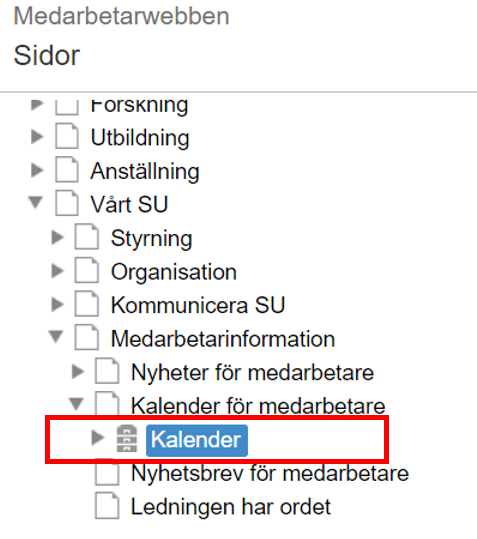
Obs! Vi ska inte skapa kalenderartiklar någon annanstans i strukturen.
Så här gör du för att publicera en kalenderartikel
Steg 1: I redigeringsläget, klicka på Kalender.
Steg 2: Klicka på ”Skapa ny” (se bild nedan).
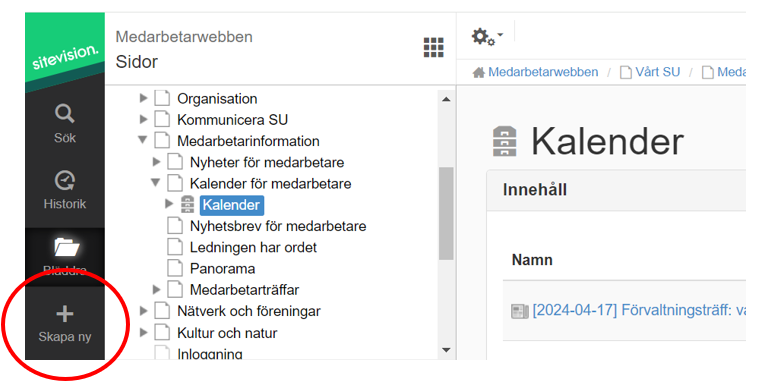
Steg 3: När du klickar på Skapa ny får du upp alternativet välj Mall. Här väljer du ”Kalenderartikel" och klickar på OK. (se bild nedan)
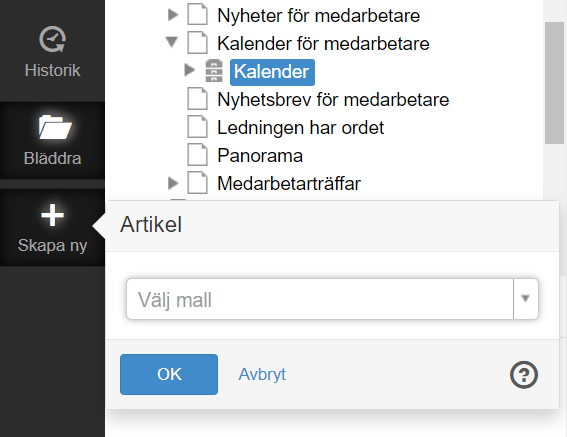
Steg 4: (Se bilden nedan.)
- Ta bort den förifyllda texten i rubrikfältet. Där det står Rubrik ska du istället fylla i evenemangets namn.
- Ta bort texten "Ingress" och lägg istället in din ingress.
- Ta bort texten "Detta är kalendersidan" och fyll i text som beskriver vad ditt evenemang handlar om.
- Du kan även lägga in bild.
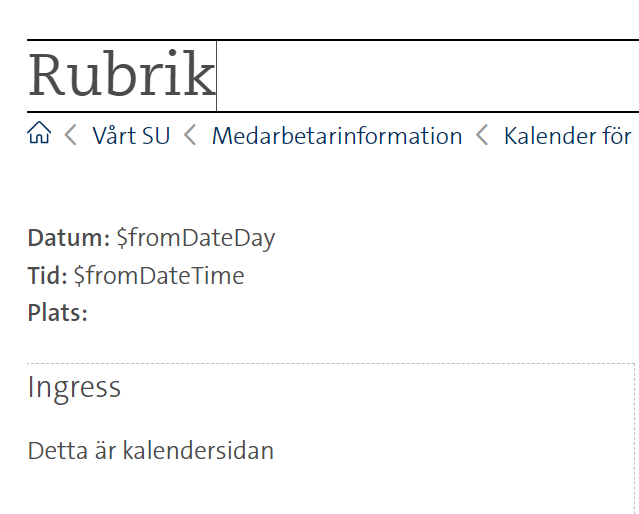
I fältet Innehåll (till vänster) ser du kalendersidans moduler:
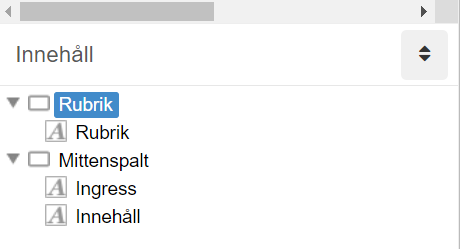
OBS! Tänk på att inte byta namn på den översta modulen som heter "Rubrik" (markerad med blått på bilden ovan), och inte heller på modulen Ingress, eftersom det är dessa Sitevision tittar efter för att hämta kalenderartiklarna till kalenderlistan.
Steg 5: Lägg in datum, tid, plats och kategori. Markera artikeln i trädet, högerklicka och välj Egenskaper och sedan Metadata.
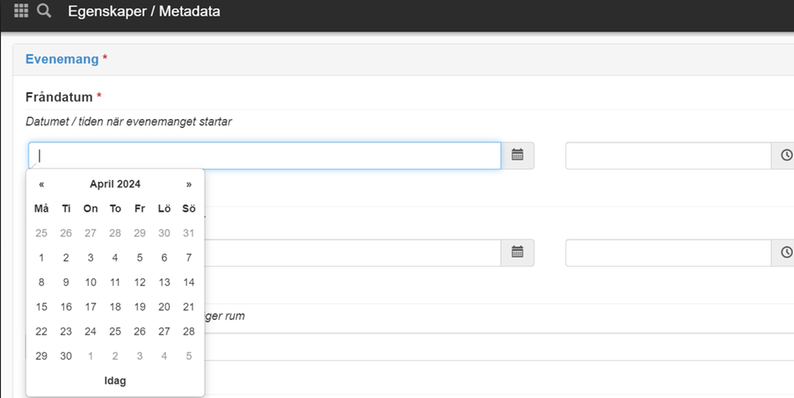
Där fyller du i
- Fråndatum och tid.
- Tilldatum och tid.
- Plats
- Eventkategori
- Eventetikett
- Tryck inte på OK än, först ska vi göra nästa steg. Scrolla ner en bit...
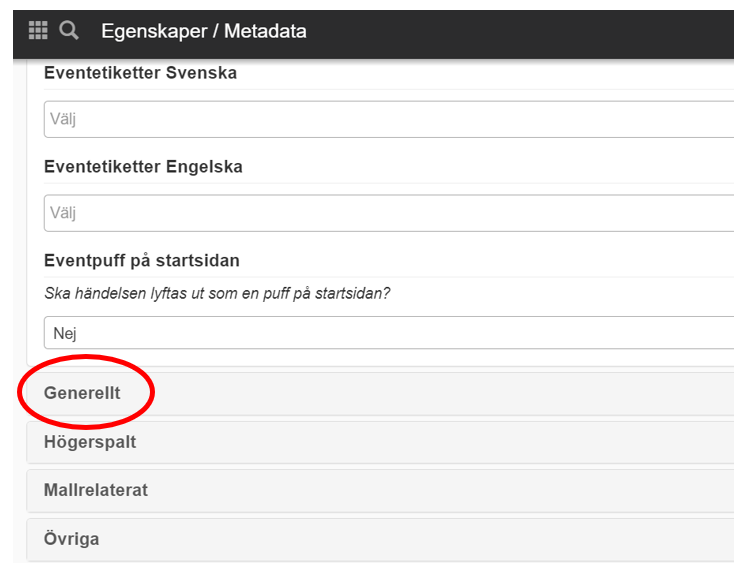
Steg 6: Lite längre ner under Egenskaper>Metadata klickar du på Generellt. Där fyller du i
- Sidansvarig (ditt avdelningsnamn, eller de avdelningar som är ansvariga för informationen)
- Metabeskrivning.
Klicka sedan OK.
Steg 7: Nu är kalenderartikeln redo för publicering. Klicka på knappen Publicera.
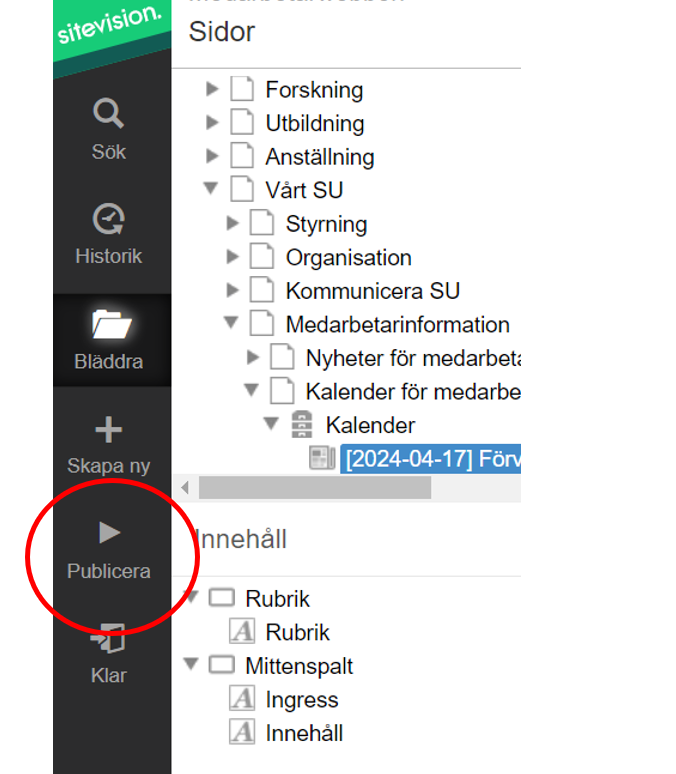
Kalenderpuffar på startsidan
På medarbetarwebbens startsida finns plats för ett fåtal kalenderpuffar (och även nyhetspuffar). Dessa läggs in manuellt av Kommunikationsavdelningens Press och redaktion.
Kontakta redaktion@su.se om du har frågor om puffarna på startsidan.

